
Po co miałbyś kłopotać się otwieraniem aplikacji Muzyka i ręcznym wybieraniem żądanej muzyki, skoro Siri może odtwarzać dla Ciebie utwory, albumy i całe gatunki? Możesz nawet wstrzymać muzykę lub przeskoczyć na ścieżce.
Odtwarzaj poszczególne utwory
Naciśnij i przytrzymaj przycisk Początek, aby aktywować Siri lub zadzwoń „Hej Siri”, jeśli ta funkcja jest aktywna. Powiedz Siri, aby odtworzyła piosenkę, którą chcesz usłyszeć, „Włącz „Wszystko o tym basie”. ” Jeśli jest więcej niż jedna piosenka o tym samym tytule, Siri zapyta, którą piosenkę chcesz zagrać.
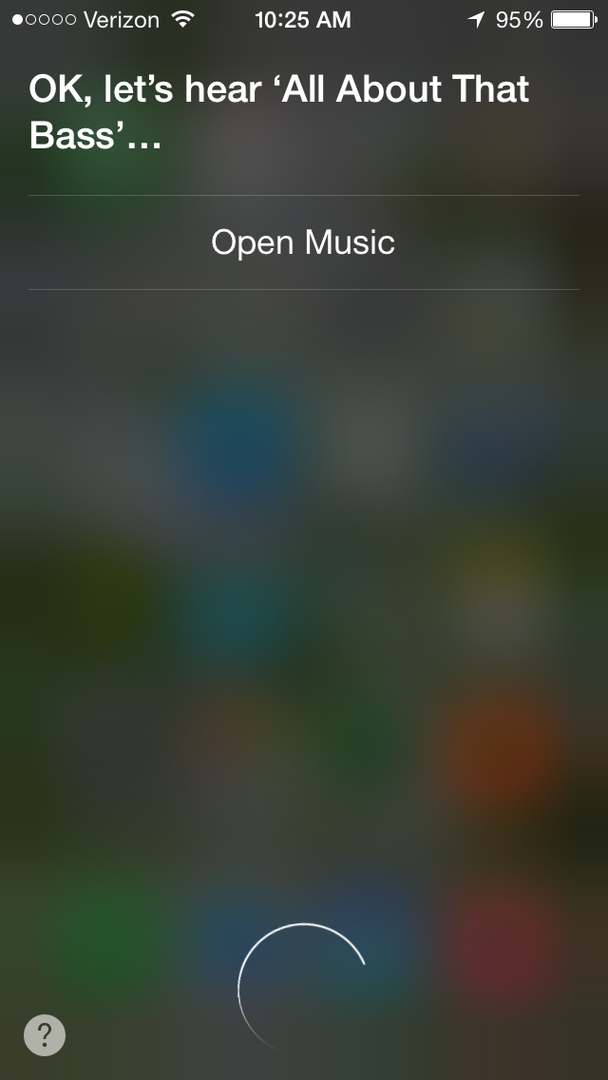
Odtwórz określonego wykonawcę lub cały album
Aktywuj Siri i wybierz wykonawcę lub album, którego chcesz posłuchać, na przykład „Odtwórz 1989 Taylor Swift”.
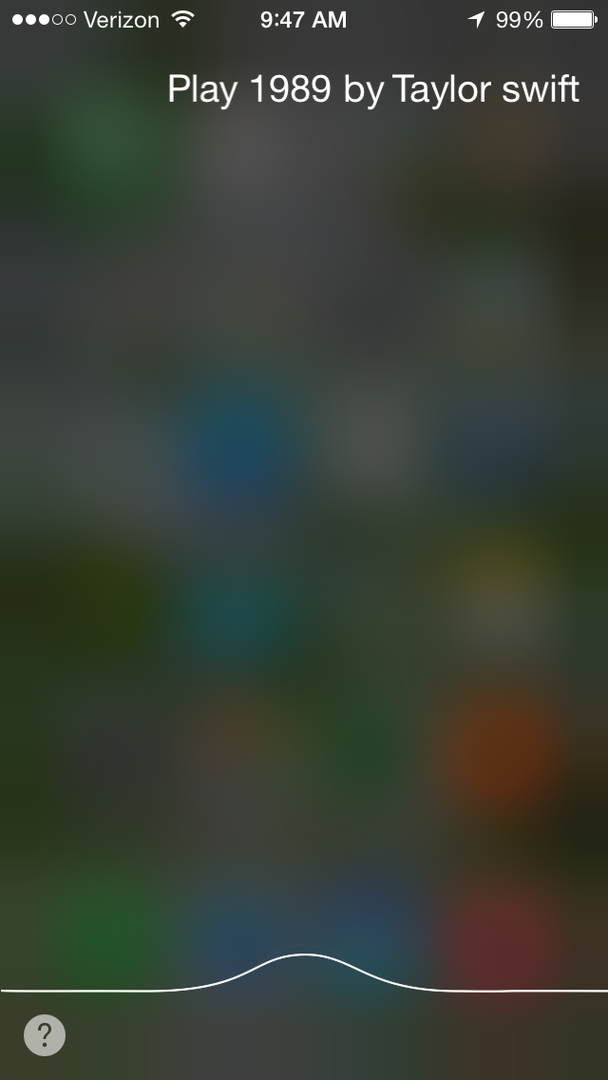
Zagraj w określony gatunek
Powiedz Siri, aby odtwarzał gatunek, którego chcesz słuchać, „Odtwórz klasyczną muzykę rockową”.
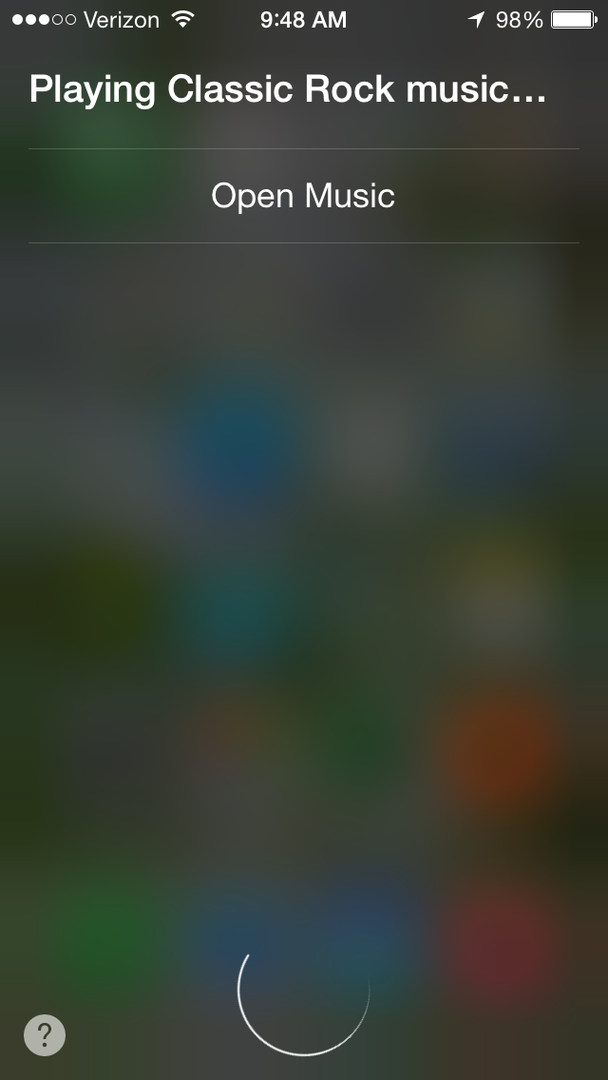
Jeśli utworzyłeś listy odtwarzania w aplikacji Muzyka, Siri może je również odtworzyć, „Odtwórz moją listę odtwarzania treningu”.
A jeśli chcesz trochę urozmaicić, Siri może wymieszać twoją muzykę, „Odtwarzaj muzykę Taylor Swift w trybie losowym”.
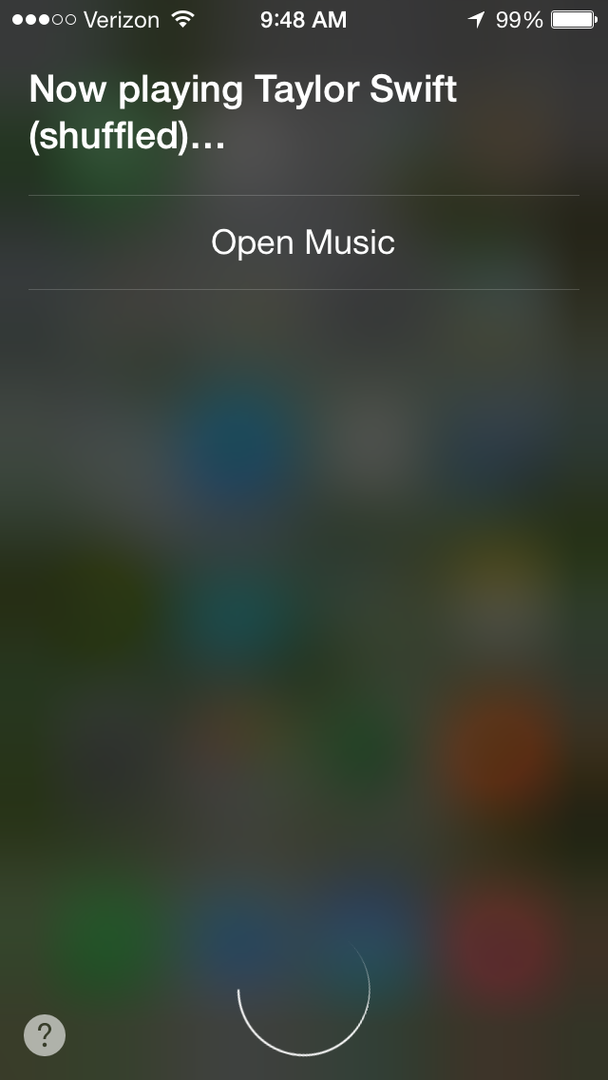
Wstrzymaj muzykę lub pomiń utwór
Aby zatrzymać muzykę, powiedz Siri „Wstrzymaj muzykę”, a gdy będziesz gotowy do ponownego słuchania, „Wznów odtwarzanie”. Powiedz „Pomiń ten utwór”. jeśli chcesz przejść do następnej piosenki.
Najlepsze źródło obrazu: Taborsky / Shutterstock.com